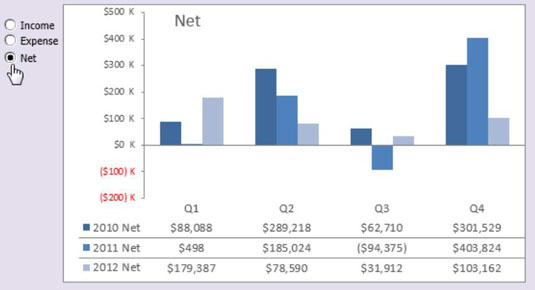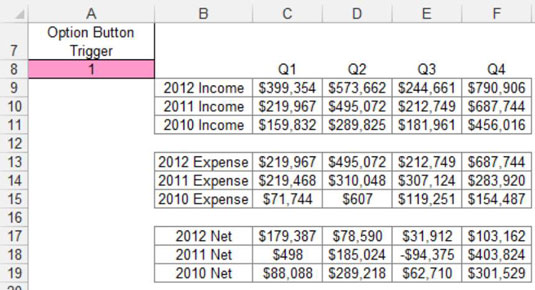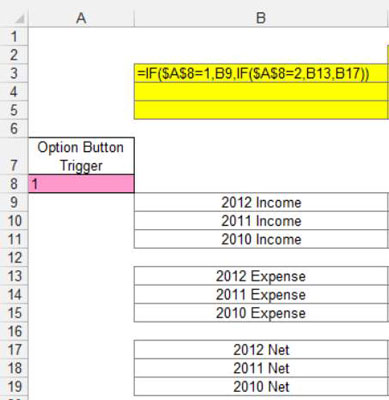Üks viise, kuidas saate Exceli armatuurlaudades ja aruannetes kasutada valikunuppe, on sisestada valitud suvandi põhjal ühte diagrammi erinevate andmetega. See joonis illustreerib selle näite. Kui iga kategooria on valitud, värskendatakse üksikut diagrammi, et kuvada selle valiku andmed.
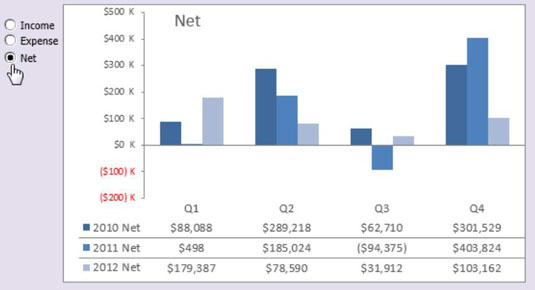
Nüüd saate luua kolm eraldi diagrammi ja kuvada neid kõiki oma armatuurlaual korraga. Kuid valikunuppude kasutamine alternatiivina säästab väärtuslikku kinnisvara, kuna ei pea näitama kolme eraldi diagrammi. Lisaks on ühe diagrammi tõrkeotsing, vormindamine ja hooldamine palju lihtsam kui kolme.
Selle näite loomiseks alustage kolme toorandmestikuga (nagu on näidatud järgmisel joonisel), mis sisaldavad kolme andmekategooriat; Sissetulekud, kulud ja neto. Toorandmete lähedal reserveerige lahter, kuhu valikunupud väljastavad oma väärtused (selles näites lahter A8). See lahter sisaldab valitud suvandi ID-d: 1, 2 või 3.
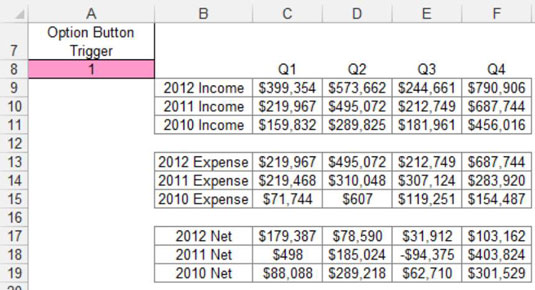
Seejärel loote analüüsikihi (jaotustabeli), mis koosneb kõigist valemitest, nagu on näidatud järgmisel joonisel. Diagramm loetakse sellest vahetabelist, mis võimaldab teil kontrollida, mida diagramm näeb. Vahetabeli esimene lahter sisaldab järgmist valemit:
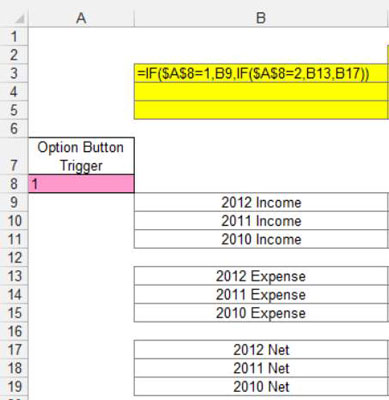
=IF($A$8=1,B9,IF($A$8=2,B13,B17))
See valem käsib Excelil kontrollida lahtri A8 väärtust (lahter, kuhu valikunupud oma väärtused väljastavad). Kui lahtri A8 väärtus on 1, mis tähistab suvandi Tulu väärtust, tagastab valem väärtuse tulude andmestikus (lahter B9).
Kui lahtri A8 väärtus on 2, mis tähistab suvandi Kulu väärtust, tagastab valem väärtuse andmekogus Kulud (lahter B13). Kui lahtri A8 väärtus ei ole 1 või 2, tagastatakse väärtus lahtris B17.
Pange tähele, et eelmisel joonisel näidatud valem kasutab lahtriga A8 absoluutseid viiteid. See tähendab, et valemis oleva viite lahtrile A8 on eesliide $-märgid ($A$8). See tagab, et valemite lahtriviited ei nihku, kui neid kopeeritakse allapoole ja risti.
Et kontrollida, kas valem töötab hästi, võite lahtri A8 väärtust käsitsi muuta 1-lt 3-le. Kui valem töötab, kopeerite lihtsalt valemi risti ja alla, et täita ülejäänud etapitabel.
Kui seadistus on loodud, ei jää üle muud, kui luua diagramm, kasutades järkjärgulist tabelit. Jällegi on seda tüüpi seadistuse kaks peamist eelist see, et saate teha ühes diagrammis mis tahes vormingumuudatusi ja teise valikunupu lisamisega on lihtne lisada teist andmestikku ja saate oma valemeid hõlpsalt redigeerida.